So übertragen Sie Ihre PlayStation 4-Gaming-Sitzung auf Twitch, YouTube oder Dailymotion

Wenn Sie gerne Spiele spielen, ist es immer cool, wenn Sie online spielen. Ich verstehe immer noch nicht, warum das so ist, aber die Leute lieben es, andere Leute beim Spielen zu beobachten. Hier erfahren Sie, wie Sie Ihr Gameplay für PlayStation 4 oder PlayStation 4 Pro über YouTube, Twitch oder sogar Dailymotion streamen können.
Das Wichtigste zuerst: Sie müssen ein Spiel spielen. Also feuern Sie etwas an und machen wir das Ding. Ich werde mit The Last of Us Remastered auf einer PlayStation 4 testen, weil es das beste Spiel aller Zeiten ist.
RELATED: So nehmen Sie schnellere Screenshots auf der PlayStation 4
Sobald Ihr Spiel läuft und rennen Sie in das Share-Menü. Du kannst dies tun, indem du die Share-Taste auf dem Controller drückst. Wenn du in der Vergangenheit einfache Screenshots eingerichtet hast, musst du diese Taste lange drücken.
Scrolle von hier nach unten zu "Broadcast Gameplay, "Dann klicken Sie darauf.

Das Broadcast-Menü wird geöffnet und Sie wählen sofort das Netzwerk aus, in dem Sie Ihren Stream teilen möchten. Der Einfachheit halber werden wir YouTube in diesem Tutorial verwenden, aber der Vorgang sollte für Twitch und Dailymotion im Grunde dasselbe sein.

Sobald Sie Ihr Netzwerk ausgewählt haben, werden Sie aufgefordert, sich anzumelden Bedienung. Dies ist der Teil, der ziemlich umständlich werden kann, weil Sie all dies mit Ihrem Controller machen müssen. Ugh.
Mach weiter und beginne mit dem ganzen Log-in-Ding. Das Tippen mit Controllern macht Spaß!

Wenn du YouTube so verwendest, wie ich bin, musst du auch auf die YouTube-Website wechseln, um ein paar Einstellungen zu akzeptieren. Hier ist der spaßige Teil: Sie müssen sich erneut einloggen. Ja, es erinnert sich nicht an deine Sachen. Ich bin ungläubig.
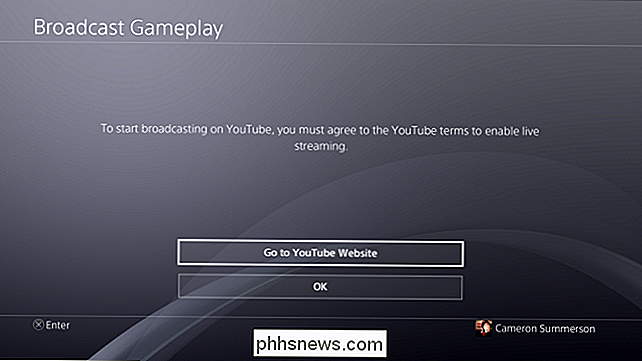
Im Grunde musst du nur beweisen, dass du tatsächlich eine Person bist und du bist, was du sagst. Ich musste mein Konto per SMS bestätigen - das kann oder muss auch nicht sein. Wenn Sie Ihr Konto bereits aus anderen Gründen verifiziert haben, kann dieser Schritt für Sie entfallen.
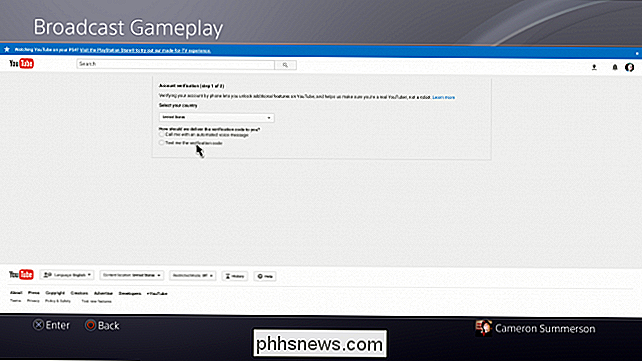
Sobald Ihr Konto bestätigt wurde, können Sie zum Bildschirm "Broadcast" zurückkehren.
Hier gibt es einige Optionen ob Sie ein Mikrofon verwenden oder nicht - wenn Sie ein Headset haben und auf Kommentare antworten oder einfach nur über das Spiel sprechen möchten, kreuzen Sie dieses Kästchen an. Genauso können Sie das gleiche tun, wenn Sie eine PS4-Kamera haben und diese hübsche Tasse von Ihnen zeigen möchten.
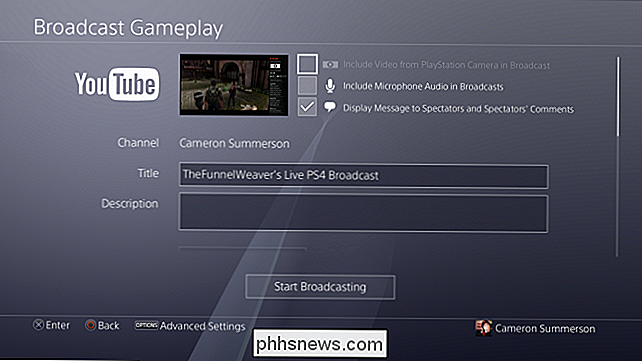
Sie können auch die Kommentare anderer Personen anzeigen lassen, wenn Sie möchten, sowie den Titel ändern Dein Stream, füge eine Beschreibung hinzu und ändere die Qualität. Denken Sie daran, dass Letzteres durch Ihre Internetverbindung eingeschränkt wird. Versuchen Sie also nicht, etwas auszuwählen, das für Ihre Zuschauer läge. Gleichzeitig solltest du die Stream-Auflösung so hoch halten, dass sie nicht zu pixelig ist - es geht darum, dieses Gleichgewicht zu finden.
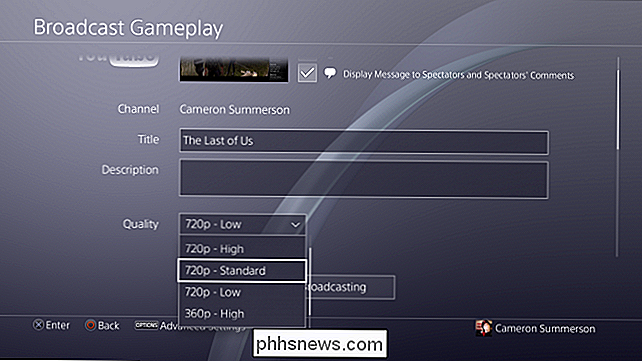
Etwas weiter unten auf dem Bildschirm gibt es auch die Möglichkeit, deinen Stream auf Facebook zu teilen. Wenn du dein PlayStation-Konto bereits mit deinem Facebook-Konto verknüpft hast, ist dies eine einfache Box. Andernfalls melden Sie sich an und verbinden die beiden. Das bedeutet mehr Controller tippen. Yay!
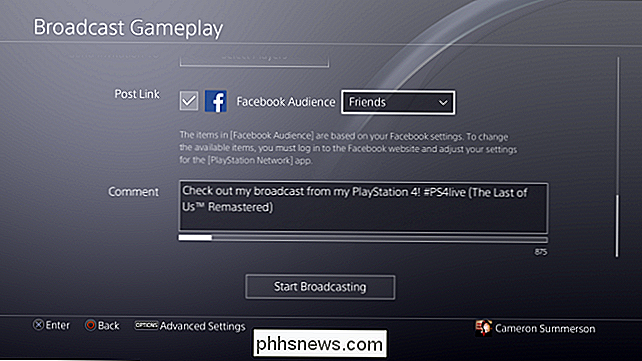
Wenn du dich dafür entscheidest, über Facebook zu teilen, kannst du auch nur mit Freunden teilen oder den Stream öffentlich machen.
An diesem Punkt bist du ziemlich fertig. Klicken Sie auf die Schaltfläche "Start Broadcasting".
Wenn Sie ausgewählt haben, Benutzerkommentare anzuzeigen, werden sie auf der rechten Seite des Bildschirms angezeigt. Beachten Sie, dass dies in Ihrem Stream angezeigt wird - es ist nicht nur für Sie sichtbar.

Wenn Sie zu irgendeinem Zeitpunkt Änderungen an Ihren sendeartigen Kommentaren vornehmen möchten, klicken Sie einfach erneut auf die Schaltfläche Teilen und Wählen Sie "Broadcast Settings".

In diesem Menü können Sie Ihre Übertragung beenden, wenn Sie fertig sind, aber der Abschnitt "Erweiterte Einstellungen" lässt Sie das Anzeigen von Kommentaren, das Ändern der Displaymeldung und das Ändern der Audioeinstellungen deaktivieren.

I endete damit, dass ich mich nach dem Einrichten fast eine Stunde lang in The Last of Us eingeholt habe. Hier ist ein Blick auf meinen Stream. Außerdem bin ich einmal gestorben, das war einfach blöd.
Warnung: Dieses Spiel enthält eine gewalttätige und starke Sprache, daher ist es für einige Zuschauer möglicherweise nicht geeignet.
Nachdem Sie nun den schrecklichen Prozess der Anmeldung bei allem durchgemacht haben, sollte das Streaming beim nächsten Mal ein wenig flüssiger sein. Viel Spaß!

Vier macOS Server-Funktionen, die jetzt in High Sierra eingebaut sind
Die Server-Software von Apple ist nicht mehr so wie früher. Einmal eine beachtliche Investition, setzt macOS Server heutzutage nur $ 20 zurück, ein Schnäppchen, wenn man alle Features in Betracht zieht. Oder zumindest die Funktionen, die Sie bisher benutzt haben. Denn mit High Sierra sind eine Reihe von Funktionen, die früher nur auf dem macOS Server verfügbar waren, jetzt mit macOS selbst gebündelt.

Was können Sie tun, wenn elektronische Geräte in der Nähe die Anzeige eines Laptops ausschalten?
Wenn wir an unseren Laptops arbeiten, neigen wir dazu, andere Geräte wie unsere Mobiltelefone in der Nähe zu halten , aber was tun Sie, wenn Geräte in unmittelbarer Nähe dazu führen, dass das Display des Laptops ausgeschaltet wird? Der heutige SuperUser Q & A-Post hat die Antwort auf die Frage eines frustrierten Lesers.



